Är det möjligt att blockera någon från att se dina kommentarer på Facebook?
Dina Facebook-vänner kan se alla kommentarer du skriver på offentliga inlägg. Facebook-kommentarer har inga individuella sekretessinställningar.
Ingen gillar att bli blockerad, oavsett socialt nätverk eller meddelandeapp. Men eftersom ingen är perfekt kommer det att komma en tid då du kan gå någon på nerverna och som ett resultat bli blockerad.
Men hur kan du vara säker på att du har blivit blockerad? Vilka tecken kommer att göra det tydligt att du har blivit blockerad? De saker du måste se upp med är lätta att upptäcka. Fortsätt läsa för att ta reda på hur du gör om du har blivit blockerad på WhatsApp, Instagram och Facebook.
Det finns olika saker du kan hålla utkik efter när du har blivit blockerad på WhatsApp. Till exempel, när du skickar ett meddelande till personen kommer meddelandet alltid bara att ha en bock och det blir inte blått.
Detta kan också betyda att personen inte har en internetanslutning av någon anledning. Men om detta sträcker ut sig längre än andra gånger då detta kan hända dig, kan du ha blivit blockerad.
Du kommer inte att kunna se personens profilbild (detta gäller även för samtal), och när du försöker lägga till personen i en grupp får du ett meddelande som säger att det inte var möjligt att lägga till den personen.
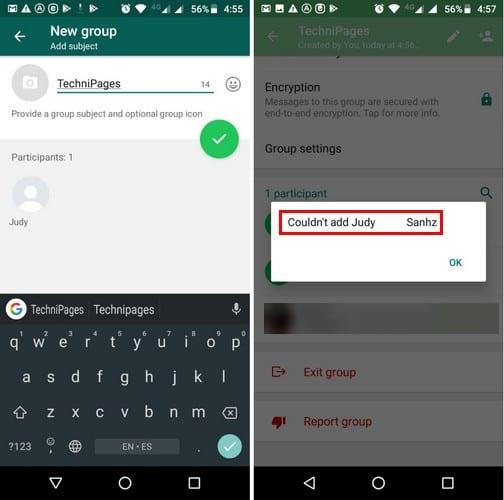
Ett annat tecken att se upp för är att du inte kan se att de sågs senast och att du har stirrat på samma profilbild i evigheter. Detta kan också innebära att personen helt enkelt inte bryr sig om att uppdatera sin profilbild, men det är något att se upp med. Dina samtal går inte igenom lika bra.
Dessa sista tips garanterar inte att du har blivit blockerad, men om du lägger till dem till de tidigare nämnda är de en god chans att du har blivit blockerad.
Ett säkert sätt att veta att du har blivit blockerad är att du inte kan se deras onlinestatus när du vet säkert att de är online.
För att testa detta behöver du en väns hjälp. Med den andra telefonen, se om personen är online, om de är, öppna kontakten på din telefon, kan du se deras onlinestatus? Kan du fortfarande inte se att de är online? Då är jag rädd att du har blivit blockerad.
Om du misstänker att du har blivit blockerad på Instagram finns det saker du kan hålla utkik efter. Om du till exempel skriver in hela användarnamnet och de inte visas i sökresultaten kan det tyda på att du har blivit blockerad (om deras konto är privat).
Även om du har en historik med kontot kommer deras information att försvinna. Om kontot är offentligt kommer personen du tror har blockerat dig att dyka upp i sökresultaten, men du kommer att se ett tomt fotogrepp och Inget inlägg än, du har blivit blockerad.
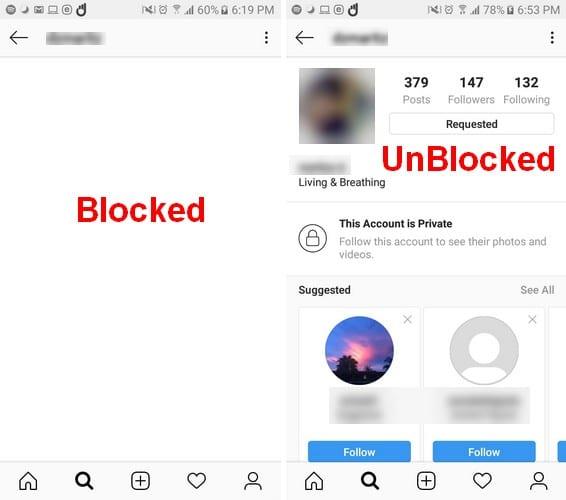
Ett annat sätt du kan kontrollera för att se om du har blivit blockerad är genom att gå till Instagram-sidan för någon som känner personen du tror har blockerat dig.
Om den här personen vanligtvis lägger upp bilder på personen som blockerade kommer du inte att ha svårt att hitta en bild som har förövaren taggad. Genom att klicka på den här taggen bör du se bilder på personen du tror blockerade dig.
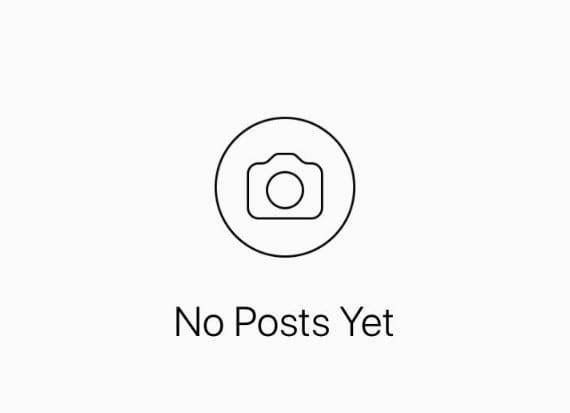
Om du ser orden No Post Yet är det ett tecken på att du har blivit blockerad. Om du inte hittar en bild är de taggade men hittade ett avsnitt där de har kommenterat, klicka på deras namn och om du har blivit blockerad kommer du att se orden Inget inlägg än. Berättelserna som vanligtvis dök upp när du först lanserade Instagram kommer också att försvinna.
De saker du måste se upp med för att se om du har blivit blockerad på Facebook är också lätt att upptäcka. Det viktigaste tipset du kan prova är att söka efter den personens namn. Om de brukade förekomma i sökresultaten, men inte längre, har du blivit blockerad.
Om du kan komma ihåg en vän som ni båda har gemensamt, gå till deras väns lista och sök efter personen som du tror blockerade dig. Om du inte ser namnet är det ett tecken på att du har blivit blockerad, men tänk på att detta bara kommer att fungera om vänlistan är offentlig.
Dessutom, om du inte kan klicka på deras namn och du ser en standardprofilbild, kan det också indikera att du har blivit blockerad. Du kan också prova tipset du försökte i WhatsApp för att se om du har blivit blockerad. Sök efter personen som använder någon annans Facebook-konto, och om du enkelt kan komma åt deras konto, råder det ingen tvekan om att du har blivit blockerad.
Ingen gillade att bli blockerad, men det är något som kommer att hända vare sig man gillar det eller inte. Nu vet du åtminstone hur du avgör om du har blivit blockerad på antingen WhatsApp, Instagram eller Facebook. På vilket socialt nätverk tror du att du har blivit blockerad på? Dela dina tankar med oss i kommentarerna.
Dina Facebook-vänner kan se alla kommentarer du skriver på offentliga inlägg. Facebook-kommentarer har inga individuella sekretessinställningar.
Att veta hur du ändrar Facebooks integritetsinställningar på en telefon eller tablet gör det enklare att hantera ditt konto.
För att rapportera en Facebook-bedragare, klicka på Fler alternativ och välj Hitta support eller rapportera profil. Fyll sedan i rapportformuläret.
För att blockera någon från din Facebook-företagssida, gå till inställningar, välj personer och andra sidor, och klicka på blockera från sida.
Om du stöter på ett falskt eller klonat Facebook-konto eller sida, är det bästa handlingssättet att rapportera det till Meta.
Det finns inget 100 procent säkert sätt att kontrollera om någon faktiskt är online på Facebook när de verkar vara offline.
Nära Vänner är personer du vill dela allt med. Bekanta är personer du kanske vill dela mindre med.
Om du är osäker på vad visningar, räckvidd och engagemang innebär på Facebook, fortsätt läsa för att ta reda på det. Se denna enkla förklaring.
Försöker du ladda upp ett foto eller en video på Facebook, men uppladdningen fastnar för alltid? Lär dig hur du åtgärdar fastnade uppladdningar på Facebook Android.
Om du vill be vänner om rekommendationer för en specifik aktivitet, gå till vad du tänker på, och skriv din fråga.
Du kan lägga till flera co-värdar till ett Facebook-evenemang. För att göra det, navigera till Evenemangsinställningar och skriv namnet på en vän i co-värdboxen.
För att sluta se inlägg från Facebook-grupper, gå till den gruppens sida och klicka på Fler alternativ. Välj sedan Avfölj grupp.
Du kan använda vänlistorna Bekanta eller Begränsade på Facebook för att dela mindre med specifika personer.
För att skapa återkommande evenemang på Facebook, gå till din sida och klicka på Evenemang. Lägg sedan till ett nytt evenemang och klicka på knappen för återkommande evenemang.
Lär dig hur du gör ditt Facebook-konto privat för att skydda din information.
Vill du hålla din Facebook-profil privat? Lär dig hur du kan skydda din integritet med dessa steg.
I den här guiden visar du exakt hur du kan blockera Facebook från att komma åt dina foton och skydda din integritet.
Om du inte vill att Facebook ska meddela alla att det är din födelsedag, här är steg för steg instruktioner för att dölja din födelsedag.
Om du inte kan göra något på Facebook på grund av fel vid utförande av fråga, logga ut, rensa cacheminnet och starta om enheten. Följ våra steg för att lösa problemet effektivt.
Om Facebook Messenger inte renderar multimediafiler, starta om appen, rensa cacheminnet och leta efter uppdateringar.
Annonser kan vara användbara eftersom de informerar dig om erbjudanden och tjänster du kan behöva. Men de kan bli ohanterliga och bli irriterande. Det är då du vänder dig till annonsblockerare. Lär dig hur du konfigurerar Ad-Blocker i Opera för Android med dessa steg.
Lär dig hur man markerar eller framhäver viss text i dina Google Docs-dokument med hjälp av dessa steg för din dator, smartphone eller surfplatta.
Webbläsaren Google Chrome erbjuder ett sätt för dig att ändra de typsnitt den använder. Lär dig hur du ställer in typsnittet på det du vill.
Lär dig hur du markerar text med färg i Google Slides-appen med denna steg-för-steg-guide för mobil och dator.
Se hur du kan identifiera en specifik färg med ett integrerat verktyg i Firefox utan att använda tredjepartsprogram.
Du kan hitta flera tillägg för Gmail för att göra din hantering av e-post mer produktiv. Här är de bästa Gmail Chrome-tilläggen.
Se hur enkelt det är att lägga till ett ord eller ett annat språk i Firefox stavningskontroll. Se också hur du kan stänga av stavningskontroll för webbläsaren.
Se vilka steg du ska följa för att snabbt stänga av Google Assistant. Känn dig mindre övervakad och inaktivera Google Assistant.
Dina Facebook-vänner kan se alla kommentarer du skriver på offentliga inlägg. Facebook-kommentarer har inga individuella sekretessinställningar.
Att veta hur du ändrar Facebooks integritetsinställningar på en telefon eller tablet gör det enklare att hantera ditt konto.
























